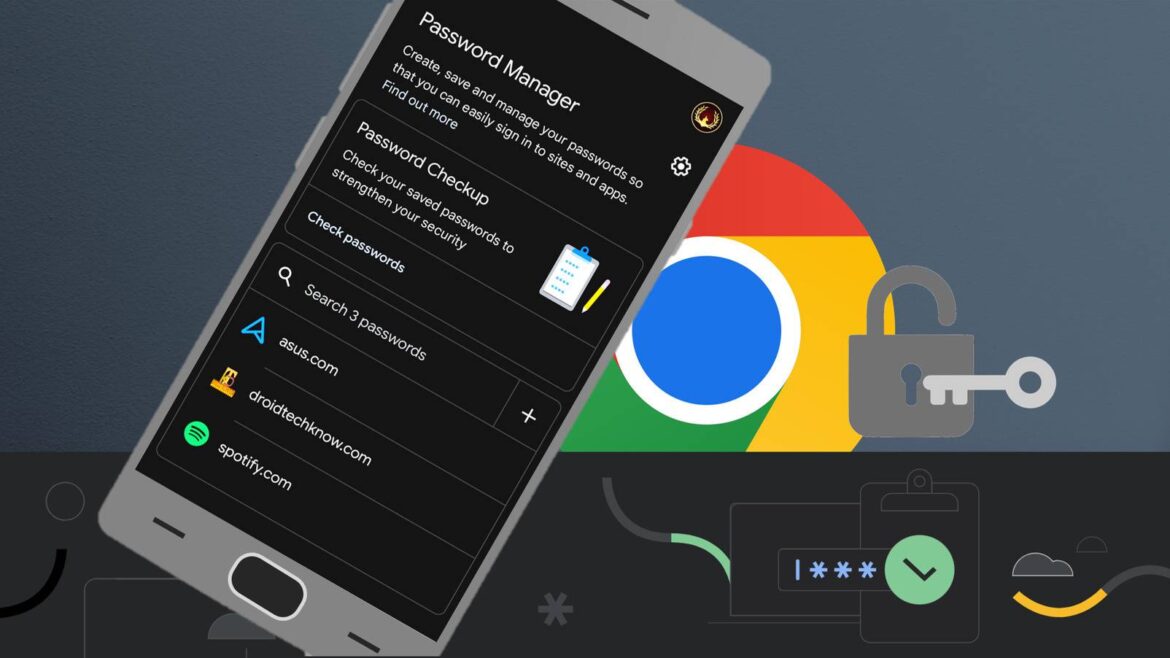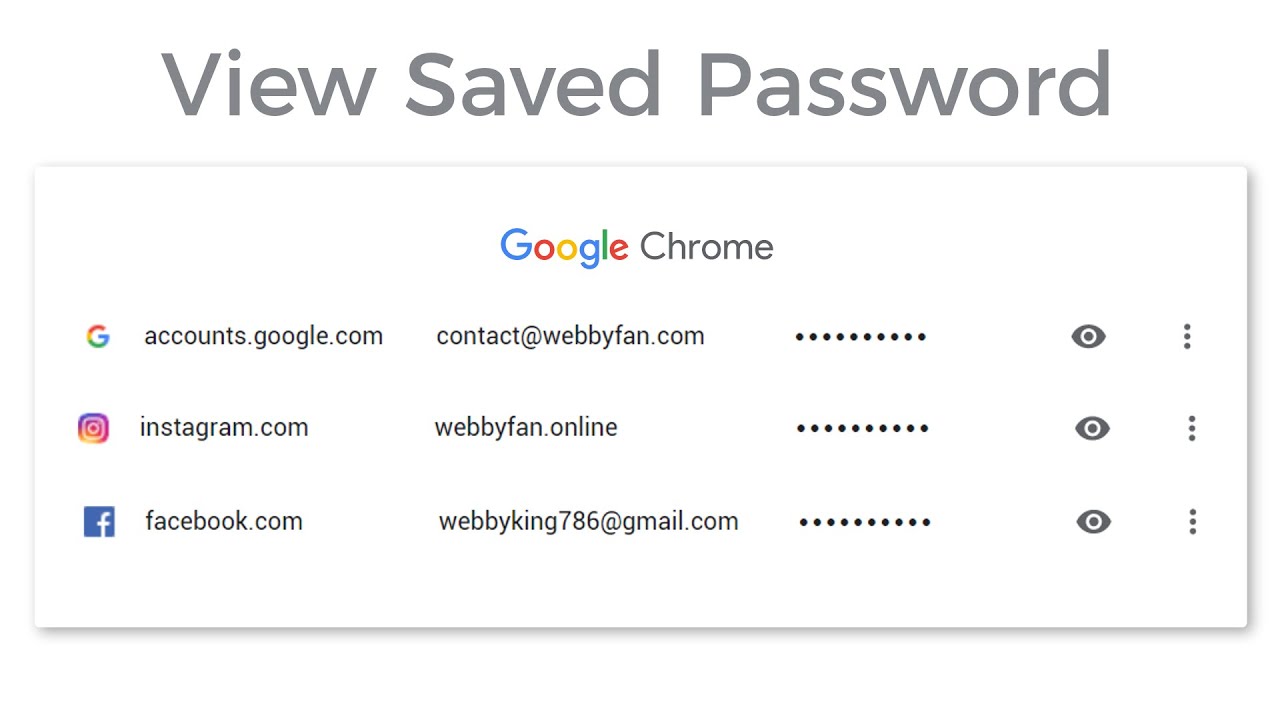484
在 Google Chrome 中,您可以随时查看已保存的密码,以便管理、更改或删除它们。密码管理既可在浏览器本地进行,也可在您的 Google 账户中集中管理。
在 Chrome 中查看已保存的密码
要查看已保存的密码,首先打开 Google Chrome 浏览器。
- 打开菜单:点击右上角的三点图标(“自定义和设置 Google Chrome”)。
- 打开设置:在菜单中选择“设置”。
- 找到密码管理:转到“自动填充”→“密码”。
- 查看密码:找到所需的条目,然后点击眼睛图标。为了确认,您需要通过操作系统进行身份验证,例如输入 Windows 密码或使用 Windows Hello(面部识别、指纹)。
- 管理:您还可以在这里编辑或完全删除密码。
Google 帐户中的中央密码管理
Chrome 还可以选择将密码保存到您的 Google 帐户中,以便在所有设备上使用。
- 为此,请访问 passwords.google.com。
- 使用您的 Google 帐户登录。通常,访问时还需要进行双因素身份验证。
- 在这里,您可以查看、编辑或删除密码,无论这些密码存储在哪个设备上。
- 安全功能:自更新以来,Chrome 在密码管理中会提示不安全、被泄露或重复使用的密码,并建议您更改这些密码。这样可以提高您的帐户安全性。